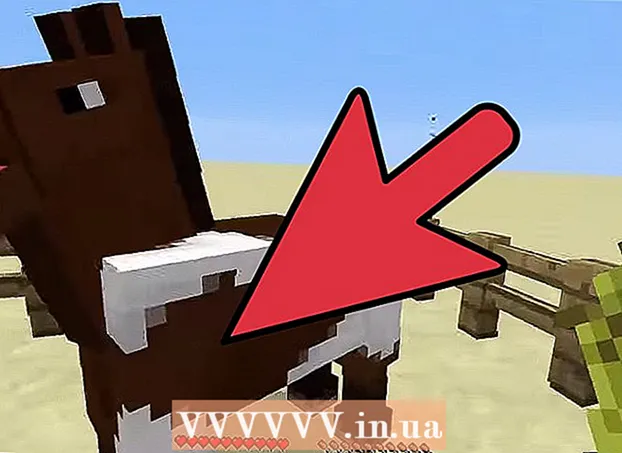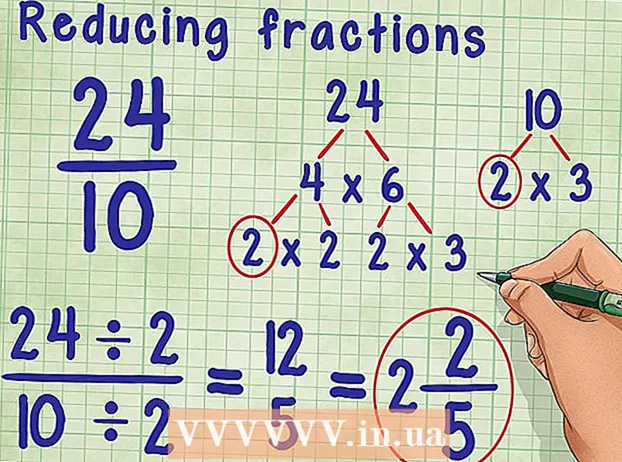நூலாசிரியர்:
Louise Ward
உருவாக்கிய தேதி:
9 பிப்ரவரி 2021
புதுப்பிப்பு தேதி:
28 ஜூன் 2024

உள்ளடக்கம்
ஆன்லைன் PDF எடிட்டர், அடோப் அக்ரோபேட் அல்லது மேகோஸிற்கான முன்னோட்டம் ஆகியவற்றைப் பயன்படுத்தி எந்தவொரு PDF கோப்பிலும் உங்கள் சொந்த படங்களை எவ்வாறு செருகுவது என்பதை இந்த விக்கிஹவ் உங்களுக்குக் கற்பிக்கிறது.
படிகள்
3 இன் முறை 1: பிசி அல்லது மேக்கில் ஆன்லைன் PDF எடிட்டரைப் பயன்படுத்துதல்
அணுகல் https://smallpdf.com/edit-pdf. ஏற்கனவே இருக்கும் PDF கோப்பில் ஒரு படத்தை செருக விரும்பினால், ஸ்மால் பி.டி.எஃப்.காம் போன்ற ஆன்லைன் PDF எடிட்டருடன் இதை இலவசமாக செய்யலாம்.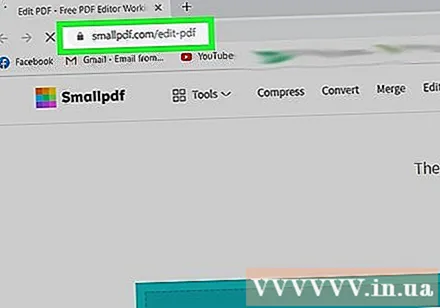
- PDF உள்ளடக்கத்தில் படங்களை ஒட்ட இந்த முறை எங்களுக்கு உதவும், இருப்பினும், நீங்கள் ஏற்கனவே கோப்பில் உள்ள உரை அல்லது வடிவமைப்பைத் திருத்த முடியாது.
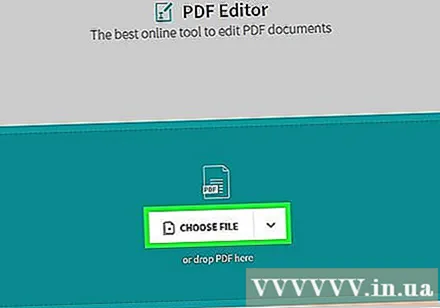
கிளிக் செய்க கோப்பை தேர்ந்தெடுங்கள் (கோப்பைத் தேர்ந்தெடுக்கவும்). உங்கள் விருப்பங்கள் திரையின் மேலே உள்ள பச்சை பெட்டியில் உள்ளன.
PDF கோப்பைத் தேர்ந்தெடுத்து கிளிக் செய்க திற (திறந்த). PDF கோப்பு உலாவியில் திறக்கும்.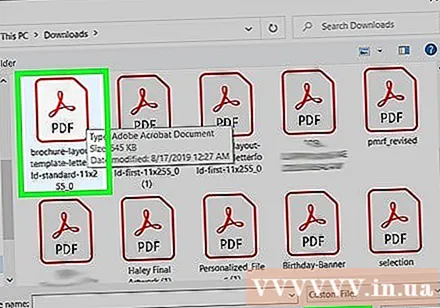

PDF இல் படத்தை செருக விரும்பும் பகுதிக்கு கீழே உருட்டவும்.
கிளிக் செய்க படத்தைச் சேர் (புகைப்படம் சேர்க்க). இது பக்கத்தின் மேலே உள்ள இரண்டாவது இணைப்பு.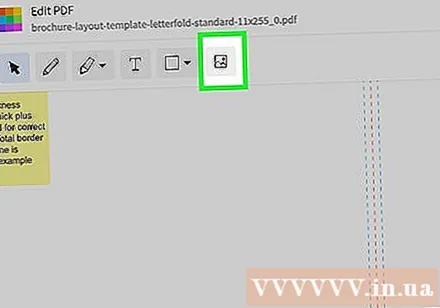
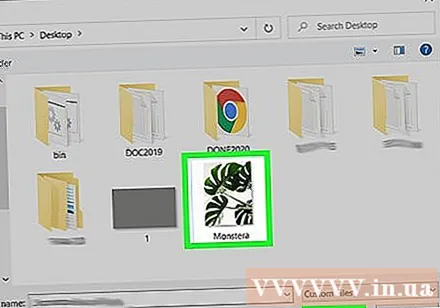
புகைப்படத்தைத் தேர்ந்தெடுத்து கிளிக் செய்க திற. படம் கோப்பில் செருகப்படும்.- நீங்கள் படத்தை நகர்த்த விரும்பினால், அதைக் கிளிக் செய்து விரும்பிய நிலைக்கு இழுக்கலாம்.
அளவை மாற்ற படத்தின் மூலைகளை இழுக்கவும். நீங்கள் எந்த மூலைகளிலும் வெளிப்புறமாக இழுக்கும்போது, படம் பெரிதாகிவிடும், அதே நேரத்தில் நீங்கள் அதை உள்ளே இழுக்கும்போது, பட அளவு குறைகிறது.
கிளிக் செய்க விண்ணப்பிக்கவும் (விண்ணப்பிக்கவும்). இந்த பொத்தான் பக்கத்தின் கீழ் வலது மூலையில் உள்ளது. புகைப்படம் கோப்பில் சேமிக்கப்பட்டுள்ளது, மேலும் நீங்கள் பதிவிறக்குவதற்கு புதிய பதிப்பு உருவாக்கப்பட்டது.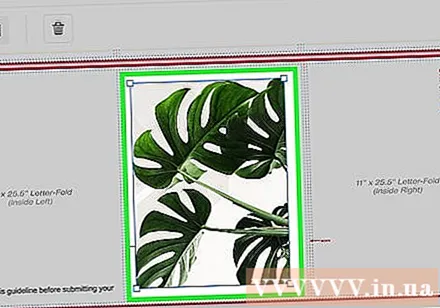
கிளிக் செய்க பதிவிறக்க கோப்பு (பதிவிறக்க கோப்பு). இந்த விருப்பம் "வெற்றி!" (வெற்றி) பக்கத்தின் மேலே உள்ளது. PDF கோப்பின் புதிய பதிப்பு உங்கள் கணினியில் பதிவிறக்கம் செய்யப்படும்.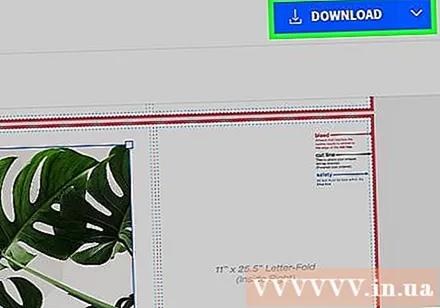
- நீங்கள் சேமிக்கும் இருப்பிடத்தைத் தேர்வுசெய்து பின்னர் கிளிக் செய்ய வேண்டும் சேமி கோப்பை பதிவிறக்க (சேமி).
3 இன் முறை 2: மேக்கில் முன்னோட்டத்தைப் பயன்படுத்துதல்
முன்னோட்டத்தில் நீங்கள் திருத்த விரும்பும் PDF கோப்பைத் திறக்கவும். உங்கள் கணினியில் நீங்கள் திருத்த விரும்பும் PDF கோப்பைக் கண்டுபிடித்து இரட்டை சொடுக்கவும்.
- இயல்புநிலை PDF ரீடர் முன்னோட்டம் இல்லையென்றால், நீங்கள் கோப்பில் வலது கிளிக் செய்ய வேண்டும், உங்கள் கர்சரை அதன் மேல் வைக்கவும் உடன் திறக்கவும் (உடன் திறந்து) முன்னோட்டம் என்பதைத் தேர்ந்தெடுக்கவும்.
- PDF உள்ளடக்கத்தில் படங்களை ஒட்ட இந்த முறை எங்களுக்கு உதவும், இருப்பினும், நீங்கள் ஏற்கனவே கோப்பில் உள்ள உரை அல்லது வடிவமைப்பைத் திருத்த முடியாது.
அட்டையை சொடுக்கவும் கோப்பு (கோப்பு) மெனு பட்டியில். இந்த பொத்தான் திரையின் மேல் இடது மூலையில் அமைந்துள்ளது. கோப்பு விருப்பங்கள் கீழ்தோன்றும் மெனுவில் திறக்கப்படும்.
தேர்வு செய்யவும் ஏற்றுமதி (ஏற்றுமதி) கோப்பு மெனுவிலிருந்து. இந்த விருப்பம் PDF ஐ மற்றொரு வடிவத்திற்கு மாற்ற உங்களை அனுமதிக்கிறது.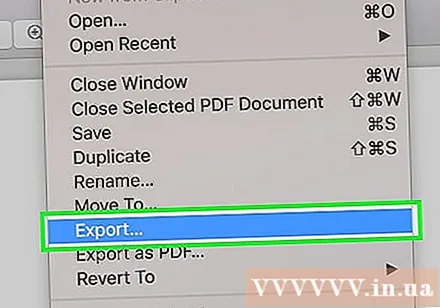
- படத்தைச் செருக நீங்கள் ஒரு PDF கோப்பை பட வடிவத்திற்கு ஏற்றுமதி செய்ய வேண்டும்.
தேர்வு செய்யவும் பி.என்.ஜி. கோப்பு வடிவமாக. கீழ்தோன்றும் பெட்டியைக் கிளிக் செய்க வடிவம் ஏற்றுமதி சாளரத்தின் கீழே மற்றும் தேர்ந்தெடுக்கவும் பி.என்.ஜி..
கிளிக் செய்க சேமி ஏற்றுமதி சாளரத்தில். புதிய கோப்பு அசல் PDF இலிருந்து உருவாக்கப்படும். இந்த கோப்பு அசல் கோப்பின் அதே பெயரைக் கொண்டுள்ளது, ஆனால் நீட்டிப்புடன் .பி.டி.எஃப் உடன் மாற்றப்படும் .பி.என்.ஜி..
குறியைக் கிளிக் செய்க எக்ஸ் கோப்பை மூட மேல் இடது மூலையில் சிவப்பு. அசல் PDF கோப்பு அப்படியே உள்ளது.
நீங்கள் செருக விரும்பும் படத்தைத் திறக்க முன்னோட்டத்தைப் பயன்படுத்தவும். உங்கள் கணினியில் செருக படத்தைக் கண்டுபிடித்து, கோப்பின் ஐகானை இருமுறை கிளிக் செய்து அதை முன்னோட்டத்தில் திறக்கவும்.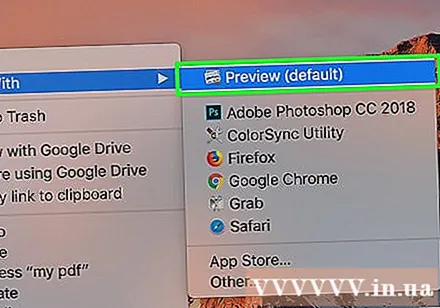
- இயல்புநிலை பட முன்னோட்ட மென்பொருள் முன்னோட்டம் இல்லை என்றால், நீங்கள் கோப்பில் வலது கிளிக் செய்ய வேண்டும், உங்கள் கர்சரை மேலே நகர்த்தவும் உடன் திறக்கவும் முன்னோட்டம் என்பதைத் தேர்வுசெய்க.
முக்கிய கலவையை அழுத்தவும் கட்டளை+அ எல்லா புகைப்படங்களையும் தேர்ந்தெடுக்க. தேர்வைச் சுற்றி ஒரு கோடு எல்லை தோன்றும்.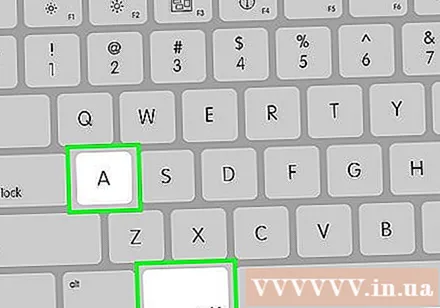
- முழு படத்தையும் செருக விரும்பவில்லை எனில், PDF க்கு நகலெடுக்க வேண்டிய படத்தின் பகுதியைத் தேர்ந்தெடுக்க, தேர்வைச் சுற்றியுள்ள உடைந்த எல்லையில் நீல புள்ளிகளைக் கிளிக் செய்து இழுக்கலாம்.
முக்கிய கலவையை அழுத்தவும் கட்டளை+சி தேர்ந்தெடுக்கப்பட்ட பட பகுதியை இடையகத்திற்கு நகலெடுக்க. இப்போது நீங்கள் மாற்றியமைக்கப்பட்ட பி.என்.ஜி கோப்பில் படத்தை ஒட்டலாம்.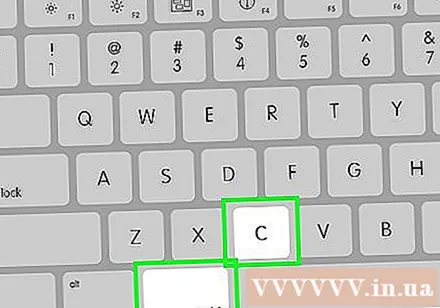
முன்னோட்டத்தில் PDF இன் PNG வெளியீட்டைத் திறக்கவும். உங்கள் அசல் PDF ஐ ஒரு பட வடிவமைப்பிற்கு ஏற்றுமதி செய்தபோது நீங்கள் உருவாக்கிய "PNG" கோப்பு இது.
- முன்னோட்டம் PDF கோப்புகளில் படங்களை ஒட்டுவதை ஆதரிக்காது, எனவே "PDF" க்கு பதிலாக "PNG" நீட்டிப்புடன் கோப்புகளைத் திறக்கிறீர்கள் என்பதை உறுதிப்படுத்திக் கொள்ளுங்கள்.
அச்சகம் கட்டளை+வி. நீங்கள் நகலெடுத்த படம் பி.என்.ஜி கோப்பில் ஒட்டப்படும்.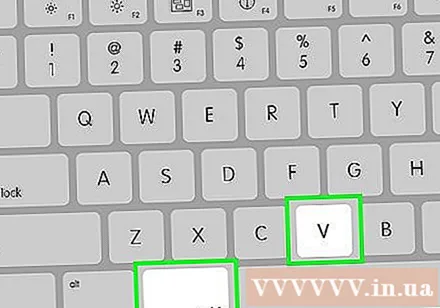
ஒட்டப்பட்ட புகைப்படத்தை இடமாற்றம் செய்ய கிளிக் செய்து இழுக்கவும். PDF கோப்பின் PNG பதிப்பில் நீங்கள் எங்கும் படங்களை நகர்த்தலாம்.
படத்தின் அளவை மாற்ற நீல புள்ளிகளைக் கிளிக் செய்து இழுக்கவும். இந்த நீல புள்ளிகள் ஒட்டப்பட்ட படத்தின் எல்லையைச் சுற்றி உள்ளன. இந்த நீல புள்ளிகளில் ஒன்றைக் கிளிக் செய்து இழுக்கும்போது, படம் பெரிதாகவோ அல்லது சிறியதாகவோ மாறும்.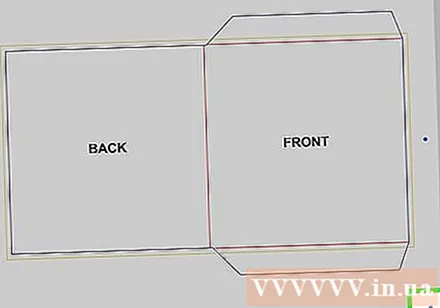
- நீங்கள் ஒரு எல்லை அல்லது நீல புள்ளியைக் காணவில்லை என்றால், அதைத் தேர்ந்தெடுக்க புகைப்படத்தைக் கிளிக் செய்க. அவுட்லைன் தானாகவே தோன்றும்.
அட்டையை சொடுக்கவும் கோப்பு மெனு பட்டியில். எடிட்டிங் முடிந்ததும், மெனுவைக் கிளிக் செய்க கோப்பு திரையின் மேல் இடது மூலையில்.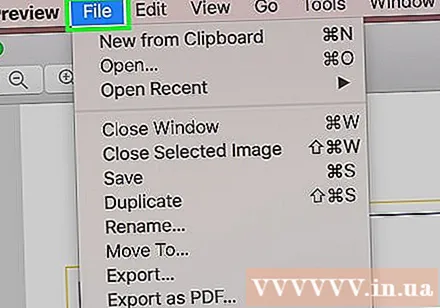
கிளிக் செய்க PDF ஆக ஏற்றுமதி செய்க கோப்பு மெனுவிலிருந்து (PDF க்கு ஏற்றுமதி செய்யுங்கள்). திருத்தப்பட்ட பி.என்.ஜி கோப்பை PDF ஆக சேமிக்க இந்த விருப்பம் உங்களை அனுமதிக்கிறது.
PDF கோப்பிற்கு ஒரு பெயரை உள்ளிடவும். புலத்தைக் கிளிக் செய்க என சேமிக்கவும் (இவ்வாறு சேமி) உரையாடல் பெட்டியின் மேலே மற்றும் புதிய PDF கோப்பிற்கான பெயரை இங்கே உள்ளிடவும்.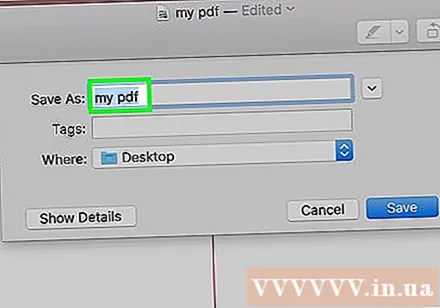
- அல்லது நீங்கள் பெயரை விட்டுவிட்டு பழைய PDF கோப்பை புதிதாக திருத்தப்பட்ட PDF பதிப்பால் மாற்றலாம். தொடர, கிளிக் செய்க சேமி பின்னர் தேர்வு செய்யவும் மாற்றவும் தோன்றும் உறுதிப்படுத்தல் பெட்டியில் (மாற்றவும்).
கிளிக் செய்க சேமி ஏற்றுமதி சாளரத்தில். இந்த பொத்தான் உரையாடல் பெட்டியின் கீழ் வலது மூலையில் உள்ளது. புதிய மற்றும் தனி PDF கோப்புகள் திருத்தப்பட்ட PNG படத்திலிருந்து உருவாக்கப்படும் மற்றும் அசல் PNG கோப்பின் அதே இடத்தில் உருவாக்கப்படும். விளம்பரம்
3 இன் முறை 3: அடோப் அக்ரோபேட் புரோ டி.சி.
அடோப் அக்ரோபேட் டி.சி.யில் PDF கோப்பைத் திறக்கவும். உங்கள் கணினியில் நீங்கள் திருத்த விரும்பும் PDF கோப்பைக் கண்டுபிடித்து இரட்டை சொடுக்கவும்.
- அக்ரோபாட்டைப் பயன்படுத்தி PDF கோப்புகளில் படங்களைச் சேர்க்க விரும்பினால், எங்களுக்கு பிரீமியம் கணக்கு தேவை. அக்ரோபேட் புரோ டி.சி.க்கு நீங்கள் ஒருபோதும் நிறுவி பதிவு செய்யவில்லை என்றால், இப்போது 7 நாள் சோதனைக்கு பதிவுபெற இங்கே கிளிக் செய்யலாம்.
- அக்ரோபேட் PDF கோப்புகளுக்கான இயல்புநிலை வாசகர் இல்லையென்றால், கோப்பில் வலது கிளிக் செய்து, தேர்ந்தெடுக்கவும் உடன் திறக்கவும் பின்னர் கிளிக் செய்க அடோப் அக்ரோபாட்.
உருப்படியைக் கிளிக் செய்க கருவிகள் (கருவிகள்) திரையின் மேற்புறத்தில் உள்ள மெனு பட்டியில் அமைந்துள்ளது. ஒரு கருவிப்பட்டி திறக்கும்.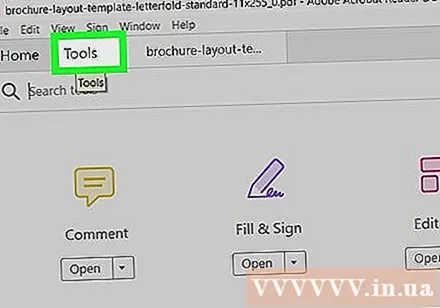
கிளிக் செய்க PDF ஐத் திருத்துக கருவிப்பட்டியில் (PDF ஐத் திருத்து). இந்த விருப்பம் PDF கோப்பில் உரை மற்றும் படங்களை சேர்க்க உங்களை அனுமதிக்கிறது.
ஒரு விருப்பத்தை சொடுக்கவும் படத்தைச் சேர்க்கவும் கருவிப்பட்டியின் வலது பக்கத்தில். செருகுவதற்கு படத்தைத் தேர்ந்தெடுக்க உங்களை அனுமதிக்கும் உரையாடல் பெட்டி திறக்கும்.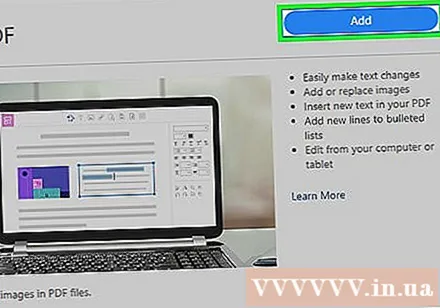
நீங்கள் செருக விரும்பும் படத்தைத் தேர்ந்தெடுக்கவும். படத்தைத் தேர்ந்தெடுக்க கோப்பு பெயரைக் கிளிக் செய்க.
கிளிக் செய்க திற. புகைப்படம் கோப்பில் இறக்குமதி செய்யப்படும்.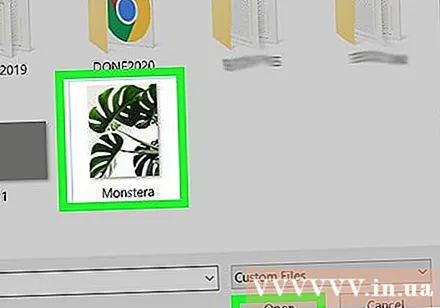
படத்தை எங்கு செருக விரும்புகிறீர்கள் என்பதைக் கிளிக் செய்க. படம் கோப்பில் தோன்றும். நகர்த்த, நீங்கள் புகைப்படத்தைக் கிளிக் செய்து வேறு இடத்திற்கு இழுக்கலாம்.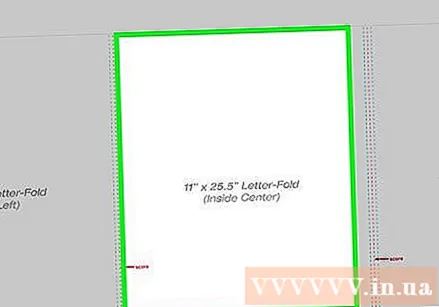
படத்தின் அளவை மாற்ற, அதன் மூலையில் உள்ள கைப்பிடியை இழுக்கவும். அளவை பெரிதாக்க அல்லது குறைக்க படத்தின் மூலைகளை வெளிப்புறமாக அல்லது உள்நோக்கி கிளிக் செய்து இழுக்கவும்.
- "பொருள்கள்" தலைப்புக்கு கீழே, சரியான பலகத்தில் புகைப்பட எடிட்டிங் கருவிகளையும் நீங்கள் பயன்படுத்தலாம். இந்த விருப்பங்கள் நம்மை புரட்ட அனுமதிக்கின்றன (புரட்டு), சுழற்று (சுழற்று) மற்றும் ஒழுங்கமைத்தல் (பயிர்) படம்.
அச்சகம் கட்டளை+எஸ் (மேக்) அல்லது கட்டுப்பாடு+எஸ் (பிசி) சேமிக்க. படம் ஒரு PDF கோப்பில் சேமிக்கப்படும். விளம்பரம்